ps重复上一次操作的方法:首先打开PS软件,并新建背景图;然后选择【矩形选框工具】画个矩形图,并复制图层;接着【Ctrl+T】用鼠标移动图层到想要的地方;最后按【回车键Enter】完成重复上一步的操作。

本文操作环境:Windows7系统,Adobe Photoshop CS6版本,Dell G3电脑。
ps重复上一次操作的方法:
1、在电脑上打开软件【Photoshop】。
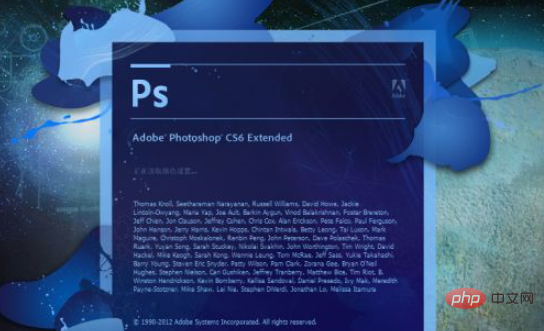
2、进来就先新建一张背景图层,就不用素材了。
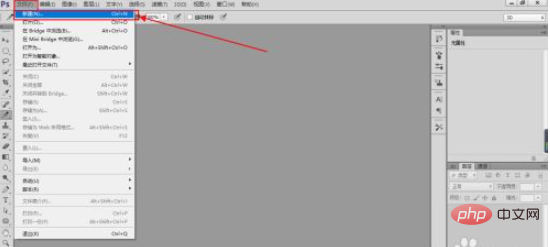
3、在在左边功能栏选择【矩形选框工具】。
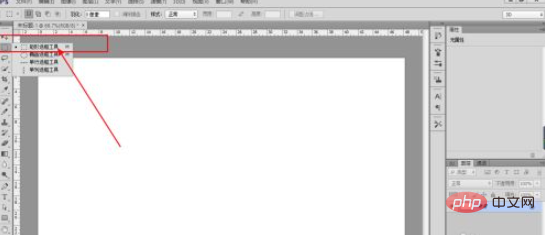
4、记得在原图上操作要新建一张空白图层,避免损坏原图。
然后再画一个矩形,加上描边。
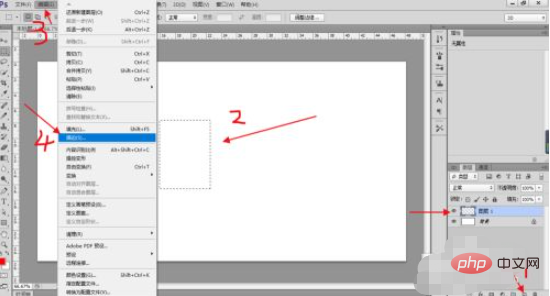
5、得到这样一个图层,然后快捷键【Ctrl + J】复制一个图层。
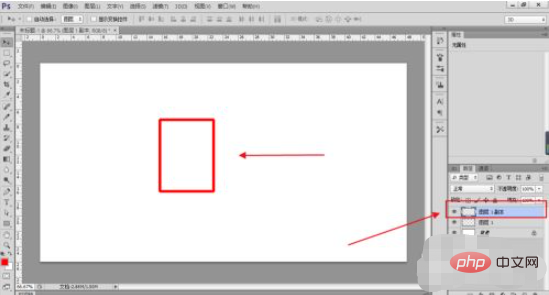
6、接着【Ctrl + T】,然后用鼠标移动图层到想要的地方,按【回车键Enter】。
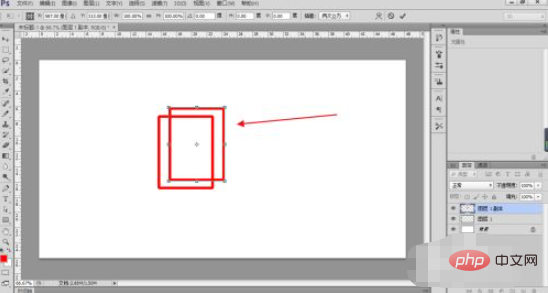
7、最后就是关键了,快捷键【 Ctrl+Alt+Shift+T 】,完成重复上一步的操作,这样就能得到同等位置的图层了。
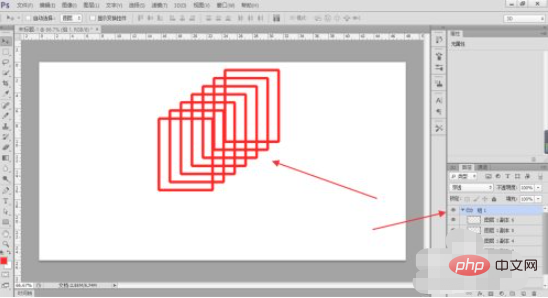
相关学习推荐:PS视频教程
以上是ps如何重复上一次操作的详细内容。更多信息请关注PHP中文网其他相关文章!